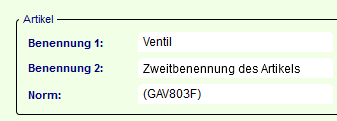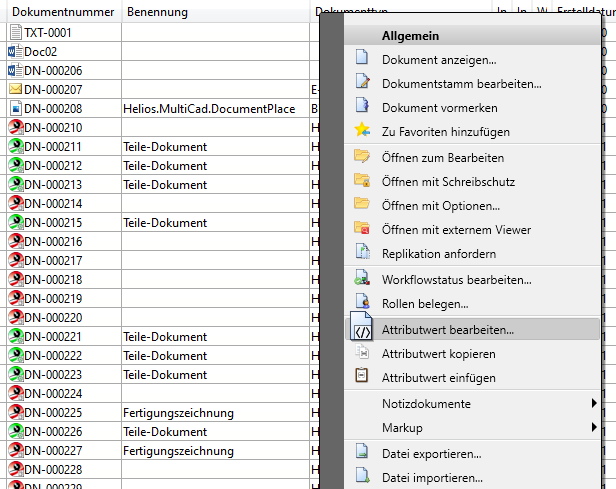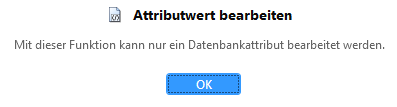Attributwerte bearbeiten
In der HELiOS-Oberfläche gibt es verschiedene Wege, die Werte bestimmter Attribute zu ändern:
Sie können z. B. in Detailmasken von Objekten die Funktion Attributwerte bearbeiten aufrufen, woraufhin Ihnen im Dialogfenster alle Attribute zum entsprechenden HELiOS-Objekt (Artikel, Dokument, Projekt, ...) aufgelistet werden, mit der Möglichkeit die Attribute zu ändern, die geändert werden dürfen.
Sie können außerdem in Ergebnislisten mit der rechten Maustaste auf ein bestimmtes Attributfeld klicken und dann aus dem Kontextmenü Attributwert bearbeiten... aufrufen, um diesen spezifischen Wert zu ändern (sofern das für dieses Attribut zugelassen ist).
Außerdem haben Sie zusätzlich die Möglichkeit, Attributwerte über die Zwischenablage zu kopieren und einzufügen.
![]() Hinweise:
Hinweise:
-
Der angemeldete Nutzer muss die Berechtigung zur Bearbeitung von Attributwerten besitzen, damit er diese Funktionen ausführen kann.
-
Attributwerte älterer Indexstände können nur von Nutzern mit Administrationsrechten geändert werden, sofern diese Aktion durch die entsprechende Einstellung in den Datenbank-Optionen von HELiOS erlaubt ist.
-
Verknüpfte Referenzattribute und virtuelle Attribute sind von der Bearbeitung auf diesem Wege ausgeschlossen.
-
FLOAT-Attribute mit Einheitenkategorie geben die zugehörige Standard-Anzeigeeinheit mit an, wenn eine solche zum entsprechenden Attribut definiert ist. Der angezeigte Wert wird dann bzgl. dieser Einheit berechnet ausgegeben.
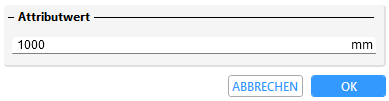
Attributwerte bearbeiten (Objektdetailmasken)
In der Detailmaske von spezifischen HELiOS-Objekten (Artikel, Dokument, Projekt, Mappe oder Benutzerdefinierter Typ) finden Sie in der jeweiligen Ribbon-Funktionsgruppe Allgemein den Aufruf Attributbwerte bearbeiten.
Beispielhaft ein entsprechender Auszug dem Artikel-Detailfenster:
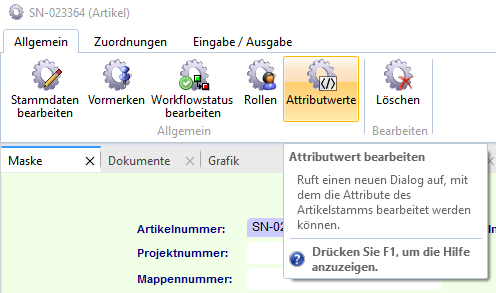
Nach Aufruf erscheint ein Dialogfenster, das alle Attribute zum Objekttyp auflistet.
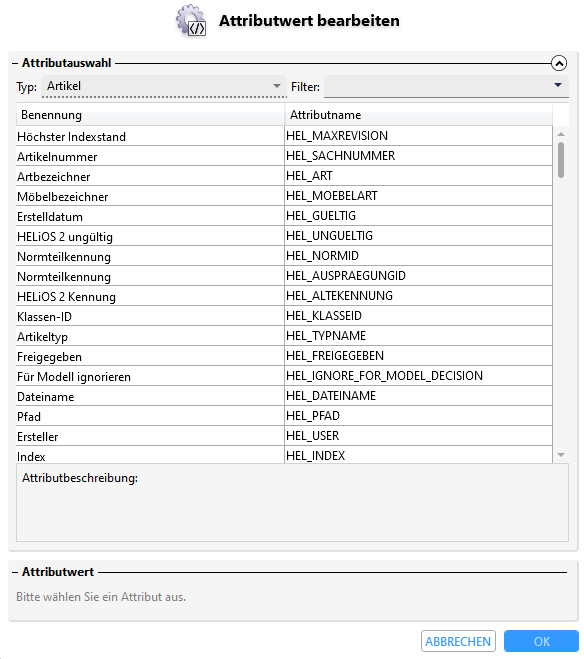
Bestimmte Stammdaten zum Objekt können Sie einsehen, indem Sie auf eine entsprechende Zeile klicken. Unter Attributwert sehen Sie dann den gesetzten Wert bzw. Inhalt des Attributs (sofern vorhanden, natürlich kann er u. U. auch leer sein) .
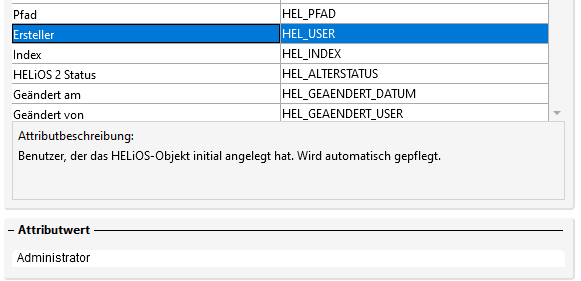
In der Zeile, die den Atttributwert ausgibt, können Sie diesen ggf. manuell ändern (oder initial eintragen), handelt es sich um einen Attributwert, für den dies möglich ist. Als Ersteller wurde z. B. bei Erstellung des Objekts automatisch der User-Login eingetragen, der das Objekt in HELiOS angelegt hat. Dieser Wert ist schreibgeschützt und kann somit nicht mehr nachträglich editiert werden, also können Sie an dieser Stelle unter Attributwert keine Änderungen vornehmen.
Für das Attribut Benennung 2 z. B., das in diesem Beispiel keinen Wert enthält, können Sie auf diesem Wege durch Markieren der entsprechenden Attribut-Zeile unter Attributauswahl und einer manuellen Eingabe unter Attributwert nachträglich einen Inhalt eintragen:

Wenn Sie die Eingabe mit Enter oder Klick auf OK beenden, wird das Fenster zur Bearbeitung der Attributwerte geschlossen und der neue Stammdateneintrag direkt in die Detailmaske des Objekts übernommen:
Attributwert bearbeiten (Ergebnislisten)
Einzelne Attributwerte spezifischer HELiOS-Objekte können Sie in Ergebnislisten ändern bzw. eintragen, indem Sie mit der rechten Maustaste auf ein entsprechendes Feld klicken und im Kontextmenü Attributwert bearbeiten... auswählen.
Eine Mehrfachselektion zum gleichzeitigen Ändern/ Eintragen eines Attributwertes für mehrere Zeilen einer Ergebnisliste ist dann möglich, wenn die entsprechenden Attributfelder den gleichen Wert enthalten (oder leer sind). Ferner darf es sich nicht um unterschiedlich klassifizierte Objekte handeln.
Der folgend aufgerufene Dialog zeigt Ihnen neben Attributauswahl die allgemeine Benennung des selektierten Attributes an und unter Attributwert den Inhalt des spezifischen Attributes.
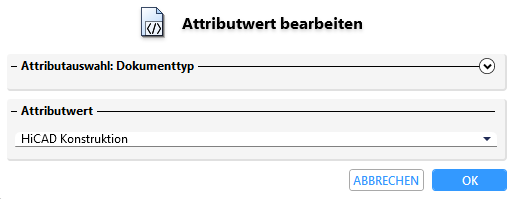
Die weiteren Möglichkeiten zu Änderung des Attributwertes sind abhängig vom exakten Attribut und Objekttyp. In diesem Beispiel steht Ihnen die Pulldown-Auswahl für den Dokumenttyp von HELiOS-Dokumenten zu Verfügung, über die Sie das Dokument einem anderen Typ zuweisen können.
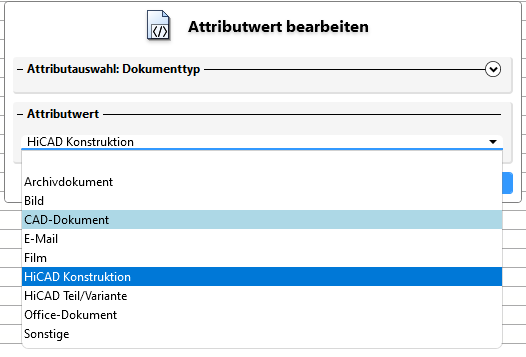
Für andere Attribute können Sie den Wert mit manueller Tastatureingabe ändern, z. B. für die Benennung von Objekten:
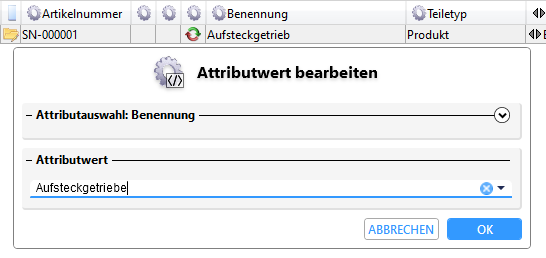
Einmalig eindeutig vergebene Attributwerte, wie z. B. der Ersteller eines Objekts, können nicht nachträglich geändert werden. In diesem Fall ist das Feld unter Attributwert schreibgeschützt und zeigt den Inhalt ohne Möglichkeit zur Änderung an.
Auch gibt es Attribute, die nicht an dieser Stelle geändert werden können (wie z. B. die Öffnen-Funktionen in Ergebnislisten), woraufhin HELiOS beim Aufruf eine entsprechende Meldung ausgibt:
Grundsätzlich handelt es sich beim Dialogfenster Attributwert bearbeiten... aus dem Kontextmenü einer Ergebnisliste um das gleiche, das Sie auch aus Objekt-Detailfenstern heraus aufrufen können.
D. h.: Mit einem Klick auf  neben Attributauswahl wird eine Übersicht aller Attribute des selektierten Objekts angezeigt und Sie können sich so auch noch weitere Attributwerte anzeigen lassen bzw. ggf. bearbeiten.
neben Attributauswahl wird eine Übersicht aller Attribute des selektierten Objekts angezeigt und Sie können sich so auch noch weitere Attributwerte anzeigen lassen bzw. ggf. bearbeiten.
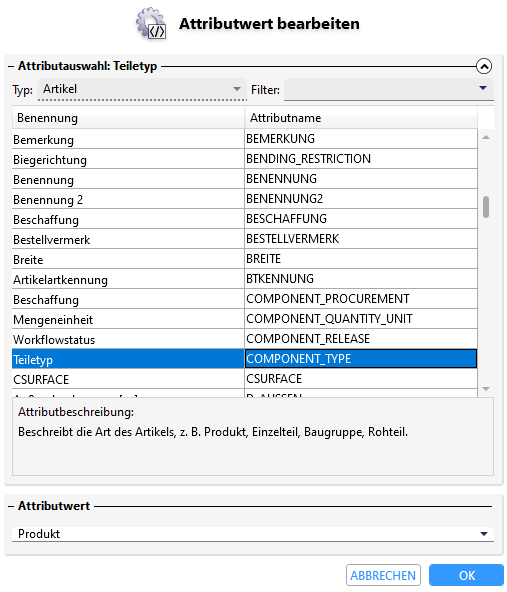
![]() Sollte ein geänderter Attributwert in der Ergebnisliste nicht direkt angezeigt werden, drücken Sie die F5-Taste zum neu laden der Übersicht.
Sollte ein geänderter Attributwert in der Ergebnisliste nicht direkt angezeigt werden, drücken Sie die F5-Taste zum neu laden der Übersicht.
Attributwert kopieren/ Attributwert einfügen
Mit den Kontextmenüfunktionen  Attributwert kopieren und
Attributwert kopieren und  Attributwert einfügen ist es möglich, Attributwerte über die Zwischenablage von Attribut zu Attribut zu übertragen.
Attributwert einfügen ist es möglich, Attributwerte über die Zwischenablage von Attribut zu Attribut zu übertragen.
![]() Voraussetzung zum Verwenden der Funktion ist, dass der angemeldete Nutzer die Systemberechtigung zur Änderung von Attributwerten besitzt. Die Berechtigung zum direkten Editieren von Ergebnislisten greift an dieser Stelle nicht.
Voraussetzung zum Verwenden der Funktion ist, dass der angemeldete Nutzer die Systemberechtigung zur Änderung von Attributwerten besitzt. Die Berechtigung zum direkten Editieren von Ergebnislisten greift an dieser Stelle nicht.
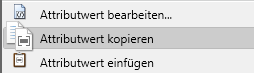
Mit Rechtsklick auf das Feld einer HELiOS-Ergebnisliste und Auswahl von  Attributwert kopieren wird der entsprechende Attributwert in die Zwischenablage kopiert. Rechtsklick in ein anderes Feld einer Ergebnisliste und Ausführen von
Attributwert kopieren wird der entsprechende Attributwert in die Zwischenablage kopiert. Rechtsklick in ein anderes Feld einer Ergebnisliste und Ausführen von  Attributwert einfügen schreibt den kopierten Wert in das selektierte Attributfeld.
Attributwert einfügen schreibt den kopierten Wert in das selektierte Attributfeld.
Eine Mehrfachauswahl von Zielobjekten, mit der Sie den kopierten Wert simultan in mehrere Felder übertragen, ist möglich. Die ausgewählten Zielobjekte müssen dabei nicht dem gleichen Objekttyp entsprechen und es muss auch nicht das gleiche Attribut eines Objekts sein. So kann z. B. der Attributwert der Benennung eines Dokumentes auf das Attribut Bemerkung von mehreren Artikeln geschrieben werden.
Sie erhalten vor dem Einfügevorgang eine Rückfrage vom System, ob Sie die ausgewählten Attributwerte durch das Einfügen wirklich ändern wollen.
Befindet sich aktuell ein anderer Text in der Zwischenablage, der nicht aus einem HELiOS-Attribut gelesen wurde, kann auch dieser mit  Attributwert einfügen auf HELiOS-Attributwerte übertragen werden.
Attributwert einfügen auf HELiOS-Attributwerte übertragen werden.
Natürlich können Sie so andersherum auch einen kopierten HELiOS-Attributwert zu anderen Applikationen wie z. B. Office oder in ein ERP-System übertragen.
Kopieren und Einfügen von FLOAT-Attributwerten mit Einheiten
Einheitenkategorien von FLOAT-Attributen werden dabei wie folgt berücksichtigt:
 Attributwert kopieren kopiert einen Wert aus der Ergebnisliste so ins Clipboard, wie er für Sie dargestellt wird. D. h.: Wenn in der entsprechenden Ergebnislistenspalte auch die Einheit (etwa cm oder Zoll) mit ausgegeben wird, wird auch diese mit kopiert.
Attributwert kopieren kopiert einen Wert aus der Ergebnisliste so ins Clipboard, wie er für Sie dargestellt wird. D. h.: Wenn in der entsprechenden Ergebnislistenspalte auch die Einheit (etwa cm oder Zoll) mit ausgegeben wird, wird auch diese mit kopiert.
Beim  Einfügen in ein Ziel-Attribut (vom Typ FLOAT) mit anderer Basiseinheit wird der Wert dann entsprechend umgerechnet.
Einfügen in ein Ziel-Attribut (vom Typ FLOAT) mit anderer Basiseinheit wird der Wert dann entsprechend umgerechnet.
-
Wurde dabei keine Einheit mit in die Zwischenablage kopiert, dann wird die entsprechende Zahl beim Einfügen ebenfalls in der Standardanzeigeeinheit des Ziel-Attributs interpretiert. Wenn das entsprechende Einheitensymbol in der Ergebnislistenzelle mit ausgegeben wird, wird dieses dabei ebenfalls mit kopiert.
-
Ist das Zielattribut von einem anderen Typ als der Inhalt der Zwischenablage, wird versucht den Attributwert in der Basiseinheit zu kopieren (z. B. für ein Attribut vom Typ VARCHAR). Bei Attributtypen, bei denen dies keinen Sinn macht (z. B. beim Versuch, ein Fließkommazahl-Attribut in ein Datums-Attributfeld zu kopieren oder z. B. ein Quellattribut der Kategorie Masse mit der Anzeigeeinheit kg in ein Feld der Kategorie Länge mit Anzeigeeinheit m) erhalten Sie eine entsprechende Fehlermeldung.
-
Das Kopieren und Einfügen funktioniert nach dem "WYSIWYG"-Prinzip. Dabei wird der Wert u.U. nicht in der höchsten Genauigkeit kopiert. D.h.: Wenn auf Seiten des Quellattributwerts eine höhere Zahl an Nachkommastellen existiert, als in einem Attributfeld (ohne Einheitenkategorie) der Ergebnisliste angezeigt werden, dann wird der Wert entsprechend angezeigt, ggf. hinter dem Komma aufgerundet.
Bespiele:
Das Einfügen eines HELiOS-Quellattributwerts von 123,456 Gramm (FLOAT-Attribut der Kategorie Masse, Anzeigeeinheit: g), das im entsprechenden Ergebnislistenfeld mit 2 Nachkommastellen "123,46 g" angezeigt wird, in ein Feld der Kategorie Masse mit der Anzeigeeinheit kg in 3 Nachkommastellen, wird als Zielattributwert in der entsprechenden Anzeigeeinheit übernommen (0,123456 Kilogramm) und in der Ergebnisliste als "0,123 kg" angezeigt.
Der Versuch, den Wert in ein Zielattributfeld mit anderer Einheitenkategorie zu kopieren (z. B. Länge mit Anzeigeeinheit m) gibt eine Fehlermeldung zurück.
In ein Zielattribut ohne Einheitenkategorie mit 2 Nachkommastellen würde dieser Quellwert zu "123,46" umgerechnet.
Das Einfügen des Werts in eine externe Applikation (z. B. Notepad) gibt den Wert in der Anzeigegenauigkeit des Quellattributs aus, in diesem Fall wäre der eingefügte Wert "123,46 g"
Andersherum würde der aus einer externen Applikation kopierte Wert von 1,2345 beim Einfügen in ein Zielattribut der Kategorie Masse mit Anzeigeeinheit kg in 3 Nachkommastellen als "1,235 kg" angezeigt werden, in eines der Kategorie Länge mit der Anzeigeeinheit m in 2 Nachkommastellen wiederum als "1,23 m" und in ein Zielattribut ohne Einheitenkategorie mit 2 Nachkommastellen schlicht als Attributwert von 1,2345 übernommen und "1,23" angezeigt werden.
Das Kopieren und Einfügen funktioniert so natürlich auch zwischen unterschiedlichen HELiOS-Anwendungen, wie z. B. zwischen der HELiOS-Integration einer CAD-Applikatzion und dem HELiOS Desktop.
Beim Kopieren eines FLOAT-Attributs mit Einheitenkategorie wird beim Einfügen in externe Applikationen (z. B. ein ERP-System oder das Notepad) immer der angezeigte Wert kopiert.
Beachten Sie in dem Zusammenhang , dass beim Einfügen von Werten aus einer externen Applikation (ohne HELiOS-Kopplung) auf ein FLOAT-Attribut in HELiOS nur Dezimalzahlen eingefügt werden. Auf diesem Weg gibt der Versuch, einen Wert mit einer Einheit einzufügen (z. B. "1.35 oz") eine Fehlermeldung aus, da hier eine Interpretation bzw. Umrechnung der Einheit unzulässig ist.